Ha rendelkezik M4R fájllal, érdemes lejátszani egy Windows számítógépen, vagy beállítani csengőhangként a telefonján. A folyamat azonban néha nem zökkenőmentes. Ezért lenne néhány kérdésed az M4R fájllal kapcsolatban. Mit jelent az M4R? Meg tudom nyitni és közvetlenül konvertálni? Ez a cikk választ ad. További részletekért olvassa el itt.
1. rész: Mi az M4R
Az M4R egy hangfájlformátum, amelyet kifejezetten csengőhangokhoz használnak Apple-eszközökön, például iPhone-okon. Az M4R fájl hasonló az M4A fájlhoz. De az M4R jellemzően rövid, általában nem több 30 másodpercnél. És létrehozható az Apple iTunes szoftverével, ahová importálhat egy meglévő hangfájlt és konvertálhat M4R formátumba. A létrehozás után az M4R hozzáadható iPhone-hoz. Ezután beállíthatja az M4R-t csengőhangként iPhone-ján.
Az M4R fájlnévkiterjesztés .m4r. Az M4A-hoz hasonlóan az audiokodekje is AAC, egy szabványos formátum, amelyet hangadatok tárolására használnak. Mivel az AAC formátumon alapul, kiváló hangminőséget kínál a többi csengőhanghoz képest. Ez különösen fontos azoknak, akik azt szeretnék, hogy a csengőhang tisztán és határozottan szóljon, még zajos környezetben is.
Az M4R formátumnak azonban megvan a maga hátránya. A kompatibilitási problémák miatt az Apple ökoszisztémára korlátozódik. Az M4R egy szabadalmaztatott Apple formátum, amely nem támogatott a nem Apple eszközökön. Így, ha egy M4R fájlt szeretne csengőhangként használni Android telefonján, először kompatibilis formátumra kell módosítania.
2. rész. Az M4R fájl megnyitása és lejátszása
Az M4R fájl megnyitása és lejátszása többféle módon történhet. Ez elsősorban a használt eszköztől függ.
Ha Apple-eszközöket használ (iPhone, iPad, Mac), a legegyszerűbb módja annak, hogy importálja az M4R-t az iTunes-ba, és közvetlenül lejátssza. Eközben szinkronizálhatja az M4R fájlt iPhone-jával az iTunes használatával, és beállíthatja csengőhangként.
Ha M4R fájlokat szeretne lejátszani Windows rendszeren, az alapértelmezett Windows Media Player nem tudja közvetlenül megnyitni az M4R fájlt. De a fájlkiterjesztést átnevezheti .m4a-ra a lejátszáshoz. Alternatív megoldásként használhat más médialejátszókat, például a VLC-t, amelyek a kiterjesztés megváltoztatása nélkül képesek kezelni az M4R fájlokat.
De ha az M4R-t Android-telefonon szeretné játszani, az Android nem tudja natívan támogatni az M4R fájlokat. Átalakítania kell az M4R fájlt támogatott formátumra, például MP3-ra egy átalakító eszköz segítségével. A konvertálás után a fájlt bármelyik szabványos zenelejátszó alkalmazással megnyithatja.
Jegyzet:
Kérjük, győződjön meg arról, hogy jogosult a hangfájlt csengőhangként beállítani, mivel bizonyos tartalmakra szerzői jogi korlátozások vonatkozhatnak.
3. rész: M4R fájlok konvertálása
Nem minden eszköz támogatja az M4R fájlok közvetlen lejátszását, például az Android. De konvertálhatja az M4R-t más népszerű formátumokba, amelyeket az eszköz támogat. A legjobb módszer az M4R konvertáló szoftver használata az M4R MP3-ra, AAC-ra, WAV-ra, OGG-re stb. történő megváltoztatására lejátszáshoz. ArkThinker Video Converter Ultimate egy erőteljes M4R konverter, amely több mint 300 formátum konvertálását támogatja. Lehetővé teszi az M4R konvertálását MP3-ra, WAV-ra és más elterjedt audio- és videoformátumokká, és más fájlokat, például MP3-at, M4R-re alakíthat át. Eközben a felhasználóbarát felület lehetővé teszi, hogy néhány kattintással elvégezze az M4R konverziót. Ezenkívül támogatja az M4R fájlok szerkesztését, például a hang hosszának csökkentését. Például kivághat egy hangfelvételt kedvenc zenéjéből, majd M4R csengőhanggá alakíthatja.
Ingyenesen töltse le és telepítse az M4R konvertert Windows vagy Mac rendszeren itt.
Egyszerű lépések az M4R fájlok konvertálásához
Adjon hozzá egy M4R fájlt
Adjon hozzá egy M4R fájlt a fő felületre kattintva Fájlok hozzáadása első.
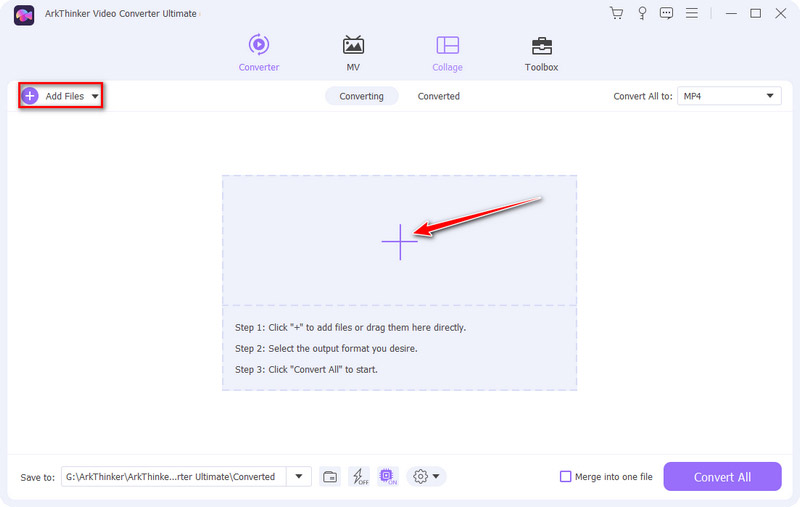
Állítsa be a kimeneti formátumot
Kattintson a mellette található legördülő listára Mindent konvertálni erre. Ezután válassza ki a kívánt kimeneti formátumot. A legáltalánosabb módja az M4V M4A és MP3 formátumra váltása.
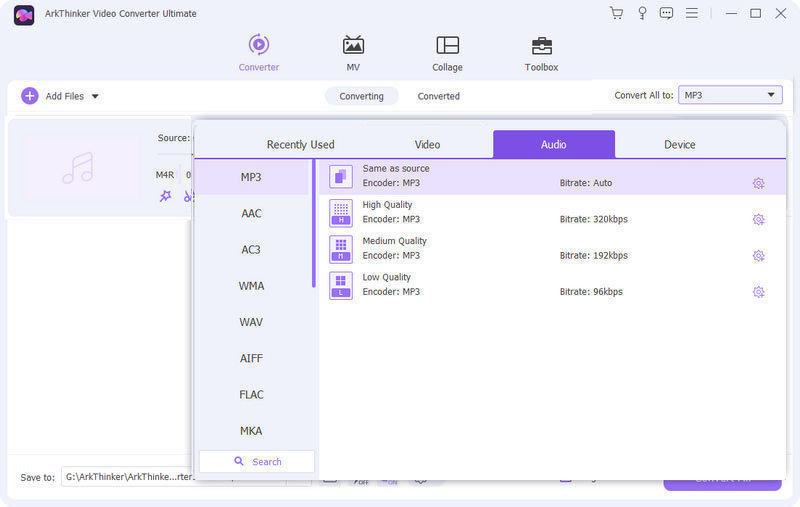
Konvertálja az M4R-t más formátumokba
Kattints a Vágott ikonra a fő felületen. Beállíthatja a kezdési és befejezési időpontot a csúszkák mozgatásával Idővonal. Vagy választhatsz Gyors felosztás az M4R fájl átlagos vagy idő szerinti felosztásához, hogy a csengőhangot 30 másodpercnél rövidebbre állítsa. Végül kattintson a Összes konvertálása gomb. Ezután lejátszhatja az új fájlt.
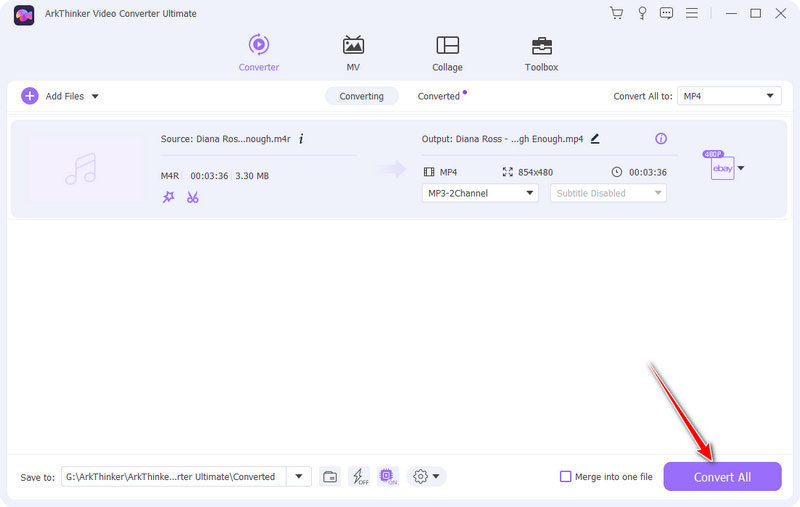
A következő lista az M4R és más formátumok közötti M4R konverziókat mutatja be. Olvass tovább most!
Az M4R konvertálása másik fájlba
- M4R MP3-ra
- M4R az AAC-ra
- M4R a WAV-ra
- M4R az OGG-hez
- M4R - M4A
- M4R MP4-re
- M4R az AC3-ra
- M4R a FLAC-ra
- M4R az AIFF-hez
- M4R - AMR
Más fájl konvertálása M4R-re
- AAC az M4R-re
- MOV az M4R-re
- WAV az M4R-re
- M4A-tól M4R-ig
- OGG az M4R-re
- MP4 az M4R-re
- AC3-ról M4R-re
- FLAC az M4R-re
- AIFF az M4R-re
- AMR az M4R-hez
4. rész. GYIK az M4R-ről
-
Miért nem nyitja meg az iTunes az M4R-t?
Számos oka lehet annak, hogy az iTunes nem nyitja meg az M4R fájlt. Lehetséges, hogy az M4R fájl sérült, a fájl kiterjesztése nem megfelelő, az iTunes régebbi verzióját használja, az iTunes nem működik stb.
-
Létezik ingyenes szoftver az MP3 M4R formátumba konvertálására?
Igen. Ha MP3-at szeretnél ingyen M4R-re konvertálni, beszerezhetsz néhány M4R ingyenes szoftvert, mint pl ArkThinker Free Audio Converter Online. Telepítés nélkül ingyenesen M4R-vé alakíthatja az MP3-at és más hangokat.
-
Hogyan állíthatom be az M4R fájlt csengőhangként az iPhone-on?
A számítógépen lévő iTunes segítségével először hozzáadhatja az M4R-t iPhone-jához. Ezután nyissa meg a Beállítások alkalmazást iPhone-on, és kattintson a gombra Tábornok ikon. Ezután írja be a Hangok és érintések képernyő. Végül kattintson Csengőhang válassza ki a csengőhangként beállítani kívánt M4R csengőhangot.
Konvertálja a fájlformátumokat veszteségmentesen
A Video Converter Ultimate segítségével azonnal konvertálja videó- vagy hangfájljait, megőrizve az eredeti minőséget.
Fájl konvertálása mostGyakori fájlformátumok
- Mi az MP4 és hogyan lehet megnyitni, konvertálni, szerkeszteni az MP4-et
- Mi az MP3 és hogyan lehet megnyitni/konvertálni
- Mi az a MOV és hogyan lehet megnyitni/konvertálni
- Mi az a FLAC és hogyan lehet megnyitni/konvertálni
- Mi az AVI és hogyan kell játszani, megnyitni, konvertálni
- Minden a WAV-ról: információ, megnyitás és konvertálás
- MKV formátum: Bevezetés, MKV megnyitása és konvertálása
- M4A audiofájl: mi az és hogyan kell lejátszani



